top命令详解
top视图各个字段含义
top

第一行:
当前系统时间;
系统已连续运行时间;
当前登陆系统的用户个数;
负载情况(后面的三个数分别是 过去1 分钟、过去5 分钟、过去15 分钟的负载情况)
load average 数据是每隔 5 秒钟检查一次活跃的进程数,然后按特定算法计算出的数值。如果这个数除以逻辑 CPU 的数量,结果高于 5 的时候就表明系统在超负荷运转了。
第二行:进程数量(单位/个)
Tasks任务(进程)总数;running(运行中)进程数量;sleeping(休眠中);stoped(停止状态);zombie(僵死状态)
第三行:cpu 状态(单位/%)
- us — 用户空间(user)占用 CPU 的百分比
- sy — 内核空间(system)占用 CPU 的百分比
- ni — 改变过优先级(nice)的进程占用 CPU 的百分比
- id — 闲置(idle) CPU 百分比
- wa — IO 等待(waiting)占用 CPU 的百分比
- hi — 硬中断(Hardware IRQ)占用 CPU 的百分比
- si — 软中断(Software Interrupts)占用 CPU 的百分比
| 监控项名称 | 监控项含义 | 单位 | 说明 |
|---|---|---|---|
| Host.cpu.idle | 当前空闲CPU百分比 | % | 当前CPU处于空闲状态的百分比 |
| Host.cpu.system | 当前内核空间占用CPU百分比 | % | 指系统上下文切换的消耗,该监控项数值比较高,说明服务器开了太多的进程或者线程 |
| Host.cpu.user | 当前用户空间占用CPU百分比 | % | 用户进程对CPU的消耗 |
| Host.cpu.iowait | 当前等待IO操作的CPU百分比 | % | 该项数值比较高说明有很频繁的IO操作 |
| Host.cpu.other | 其他占用CPU百分比 | % | 其他消耗,计算方式为(Nice + SoftIrq + Irq + Stolen)的消耗 |
| Host.cpu.totalUsed | 当前消耗的总CPU百分比 | % | 指以上各项CPU消耗的总和,通常用于报警 |
第四行:内存状态(单位/k)
- total — 物理内存总量(4GB)
- used — 使用中的内存总量(3.6GB)
- free — 空闲内存总量(148M)
- buff/cache — 缓存的内存量 (359M)
第五行:swap 交换分区(单位/k)
- total — 交换区总量(4G)
- used — 使用的交换区总量(0M)
- free — 空闲交换区总量(4G)
- cached — 缓冲的交换区总量(2483M)
第四行中使用中的内存总量(used)指的是现在系统内核控制的内存数,空闲内存总量(free)是内核还未纳入其
管控范围的数量。纳入内核管理的内存不见得都在使用中,还包括过去使用过的现在可以被重复利用的内存,内核
并不把这些可被重新使用的内存交还到 free 中去,因此在 linux 上 free 内存会越来越少,但不用为此担心。
如果出于习惯去计算可用内存数,这里有个近似的计算公式:第四行的 free + 第四行的 buffers + 第五行的 cached
对于内存监控,在 top 里我们要时刻监控第五行 swap 交换分区的 used,如果这个数值在不断的变化,说明内核
在不断进行内存和 swap 的数据交换,这是真正的内存不够用了。
第六行:是空行
第七行以下:各进程(任务)的状态监控
PID — 进程 id
USER — 进程所有者
PR — 进程优先级
NI — nice 值。负值表示高优先级,正值表示低优先级
VIRT — 进程使用的虚拟内存总量,单位 kb。VIRT=SWAP+RES
RES — 进程使用的、未被换出的物理内存大小,单位 kb。RES=CODE+DATA
SHR — 共享内存大小,单位 kb
S — 进程状态。D = 不可中断的睡眠状态 R = 运行 S = 睡眠 T = 跟踪 / 停止 Z = 僵尸进程
%CPU — 上次更新到现在的 CPU 时间占用百分比
%MEM — 进程使用的物理内存百分比
TIME+ — 进程使用的 CPU 时间总计,单位 1/100 秒
COMMAND — 进程名称(命令名 / 命令行)
参数解释
$ top -h
procps-ng version 3.3.10
Usage:
top -hv | -bcHiOSs -d secs -n max -u|U user -p pid(s) -o field -w [cols]
-b:每刷新一次换行输出,而不是覆盖上一次的输出结果。要将内容输出到文件中,必须使用-b
-c:command字段显示整个命令行,而不只是命令名
-S:累计模式
-s:使top命令在安全模式中运行,可避免交互命令带来的潜在危险
-d 秒数:刷新时间间隔
-n:刷新的次数,完成后退出top
-u或-U userUID:只显示属于某user的进程
-p PID:只显示指定的进程号
-o field:设置排序字段,field要写完整的"%CPU",不能只填"CPU"
例:将top前五行的信息写入一个临时的文件
top -b -n 8 |grep -A 5 'top -' > /tmp/top_tmp.txt
# -n是获取8次top的信息,-A是获取搜索到'top -'开始的后五行
实用交互命令
h 或者? 显示帮助画面,给出一些简短的命令总结说明。
Ecs 退出命令交互,也有手动刷新监控结果的作用。
q 退出程序。
1 展开多核cpu显示
k 终止一个进程。系统将提示用户输入需要终止的进程PID,以及需要发送给该进程什么样的信号。一般的终止进程可以使用15信号;如果不能正常结束那就使用信号9强制结束该进程。默认值是信号15。在安全模式中此命令被屏蔽。
i 不显示任何闲置 (idle) 或无用 (zombie) 的进程
r 重新安排一个进程的优先级别。系统提示用户输入需要改变的进程PID以及需要设置的进程优先级值。输入一个正值将使优先级降低,反之则可以使该进程拥有更高的优先权。默认值是10。
S 切换到累计模式。
s 改变两次刷新之间的延迟时间。系统将提示用户输入新的时间,单位为s,可填小数。输入0值则将不断刷新。需要注意的是如果设置太小的时间,很可能会引起不断刷新,从而根本来不及看清显示的情况,而且系统负载也会大大增加。
f或F 从当前显示中添加或者删除项目。
o或者O 改变显示项目的顺序。
l 切换显示平均负载和启动时间信息。
m 切换显示内存信息。
t 切换显示进程和CPU状态信息。
c 切换显示命令名称和完整命令行。
M 根据驻留内存大小进行排序。
P 根据CPU使用百分比大小进行排序。
T 根据时间/累计时间进行排序。
w 将当前设置写入~/.toprc文件中。这是写top配置文件的推荐方法。
一些top实用操作详说
多 U 多核 CPU 监控
在 top 基本视图中,按键盘数字 “1”,可监控每个逻辑 CPU 的状况:

观察上图,服务器有 4 个逻辑 CPU,实际上是 1 个物理 CPU。
如果不按 1,则在 top 视图里面显示的是所有 cpu 的平均值。
进程字段排序和高亮
默认进入 top 时,各进程是按照 CPU 的占用量来排序的。可以通过”shift + >” 或”shift + <” 可以向右或左改变排序列,可结合字段高亮效果,使视图更有可观性,可以这样操作:
1. 敲击键盘 “y”(打开 / 关闭运行态(R)进程高亮效果)
2. 敲击键盘 “x”(打开 / 关闭排序列的高亮效果) 3. 敲击键盘”b“(打开/关闭荧光效果)
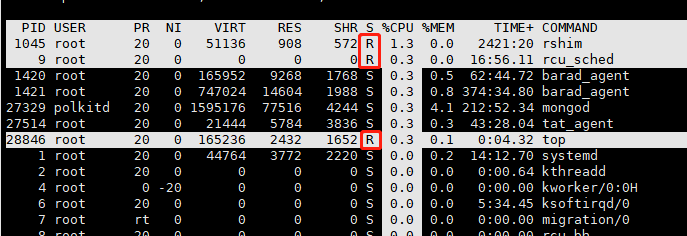
通过”shift + >” 改成按%MEM排列

快速排序
快速按%CPU、%MEM、TIME+列排序
%CPU:按下大写字母”P“键
%MEM:按下大写字母”M“键
TIME+:按下大写字母”T“键
TOP默认排序为倒序,如果确实需要升序排序,可以使用大写字母按键:R
改变进程显示字段
1. 敲击 “f” 键,top 进入另一个视图,在这里可以编排基本视图中的显示字段:只对当前top视窗生效,重新运行top则恢复默认视图

带”*“的是显示字段,按”d“或空格键设置显示或隐藏某字段;
按右箭头方向键,再通过上下方向键可改变字段位置,然后按Enter或再按一次左方向键确认;
按”s“设置成默认的排序字段;
按”q“或Ecs保存退出;
top命令一些补充
top 命令是 Linux 上进行系统监控的首选命令,top 命令的监控最小单位是进程。更多细节可以结合其他命令来实现。
线程相关
例如, 查看java 线程数和客户连接数
#监控 java 线程数
ps -eLf | grep java | wc -l
#监控网络客户连接数
netstat -n | grep tcp | grep 侦听端口 | wc -l
上面两个命令,可改动 grep 的参数,来达到更细致的监控要求。
在 Linux 系统 “一切都是文件” 的思想贯彻指导下,所有进程的运行状态都可以用文件来获取。系统根目录 / proc
中,每一个数字子目录的名字都是运行中的进程的 PID,进入任一个进程目录,可通过其中文件或目录来观察进程
的各项运行指标,例如 task 目录就是用来描述进程中线程的,因此也可以通过下面的方法获取某进程中运行中的
线程数量(PID 指的是进程 ID):
ls /proc/'PID'/task | wc -l
在 linux 中还有一个命令 pmap,来输出进程内存的状况,可以用来分析线程堆栈:
pmap 'PID'
进程相关
ps -ef | grep '进程名'
$ ps -ef |grep mongod
UID PID PPID C STIME TTY TIME CMD
root 23612 26346 0 17:39 pts/0 00:00:00 grep --color=auto mongod
polkitd 27329 27315 0 May21 pts/0 03:33:13 mongod --bind_ip_all
-e 显示所有进程。
-f 全格式。
UID:进程拥有者,指的是用户ID
PID:该进程的 ID
PPID :PID的上级父进程的ID
C :CPU使用的资源百分比
STIME :系统启动时间
TTY: 登入者的终端机位置
TIME :使用掉的 CPU时间
CMD:所下达的指令
cat /proc/your_PID/status
显示很多进程相关信息。
系统平均负载监控
watch -n 10 cat /proc/loadavg
output:
0.16 0.06 0.06 8/457 5288
除了前3组数字分别表示一分钟、五分钟、十五分钟的平均进程数量;第四组数字,分母表示系统进程总数,分子表示正在运行的进程数;最后一个数字表示最近运行的进程ID。
| 监控项名称 | 监控项含义 | 单位 |
|---|---|---|
| Host.load1 | 过去1分钟的系统平均负载 | 无 |
| Host.load5 | 过去5分钟的系统平均负载 | 无 |
| Host.load15 | 过去15分钟的系统平均负载 | 无 |
查看内存信息
vmstat -s -S M
该命令可以查看包含内存每个项目的报告,通过 - S M 或 - S k 可以指定查看的单位,默认为 kb。结合 watch 命令就可
以看到动态变化的报告了。
也可用 cat /proc/meminfo ,使用watch实时查看: watch cat /proc/meminfo
查看cpu信息
总核数 = 物理 CPU 个数 X 每颗物理 CPU 的核数
总逻辑 CPU 数 = 物理 CPU 个数 X 每颗物理 CPU 的核数 X 超线程数
#查看 cpu 的配置信息
cat /proc/cpuinfo #它能显示诸如 CPU 核心数,时钟频率、CPU 型号等信息。
#查看物理 CPU 个数
cat /proc/cpuinfo| grep "physical id"| sort| uniq| wc -l
#查看每个物理 CPU 中 core 的个数 (即核数)
cat /proc/cpuinfo| grep "cpu cores"| uniq
#查看逻辑 CPU 的个数
cat /proc/cpuinfo| grep "processor"| wc -l
#查看 CPU 信息(型号)
cat /proc/cpuinfo | grep name | cut -f2 -d: | uniq -c
要查看 cpu 波动情况的,尤其是多核机器上,可使用
mpstat -P ALL 10
该命令可间隔 10 秒钟采样一次 CPU 的使用情况,每个核的情况都会显示出来,例如,每个核的 idle 情况等。
还有一个: sar -P ALL。
只需查看均值的,可用
iostat -c
查看内核版本
uname -a
或 cat /proc/version
查看系统发行版本
cat /etc/issue
rehat系:cat /etc/redhat-release
查看机器型号
dmidecode | grep "Product Name"
IO 相关
iostat -P ALL
该命令可查看所有设备使用率、读写字节数等信息。
watch命令
在Linux下,watch是周期性的执行一个程序,并全屏显示执行结果。
watch可以帮你监测一个命令的运行结果,省得你一遍遍的手动运行。多用于周期性执行命令/定时执行命令
你可以拿他来监测你想要的一切命令的结果变化,比如 tail 一个 log 文件,ls 监测某个文件的大小变化,看你的想象力了!
命令格式:
watch[参数][命令]
参数:
-n或–interval watch 指定间隔的时间,缺省每2秒运行一下程序
-d或–differences 高亮显示变化的区域。 而-d=cumulative选项会把变动过的地方(不管最近的那次有没有变动)都高亮显示出来。
-t 或-no-title 会关闭watch命令在顶部的时间间隔,命令,当前时间的输出。
-h, --help 查看帮助文档
交互:
切换终端: Ctrl+x
退出watch:Ctrl+g
参考
htop
与Linux传统的top相比,htop更加人性化。还能用鼠标操作!
htop命令_Linux htop 命令用法详解:htop 是Linux系统中的一个互动的进程查看器 (ailinux.net)